前言
目前我的个人博客使用是hexo,通过markdown来编写文章,但是图片一直是个麻烦的问题,以前取巧使用简书那边来编写文章,图片也上传到简书,再复制到个人博客网站,不过最近发现简书上的图片链接在我个人博客上不可见,所以又要找可用的解决方案。
经过一番寻找,找到一个相对完美的方案,就是 七牛云存储+Typora+iPic
七牛云存储
七牛云云存储有免费的10G/月的下载流量,博客访问量不是很大足够支持。
iPic
Ipic是个图床工具,能让我们快速的上传图片到图床(我这里是上传到七牛云存储上),然后直接返回我们图片外链地址。
Typora
Typora是一款免费的markdown工具,极致简洁的设计理念、所见即所得的编辑方式,让你更专注于内容输入。
七牛云存储
七牛云默认免费的10G,这里介绍如何开启,使用七牛云存储,需要绑定你的域名,所以你必须要有一个域名才行。
首先,当然是先注册一个七牛云账号,然后添加对象存储功能。
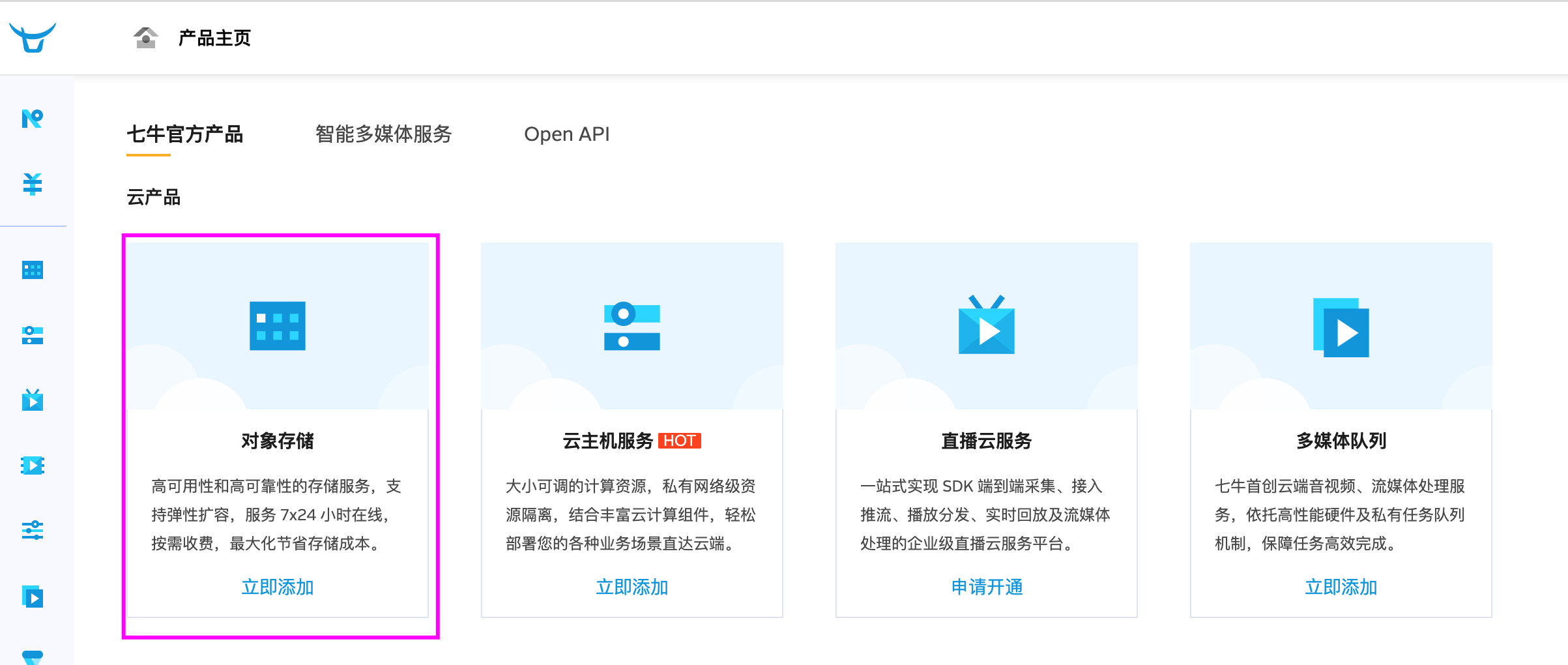
然后,进入对象存储,新建存储空间,我这里就创建了2个,我博客使用的是tengjimg这个存储空间。
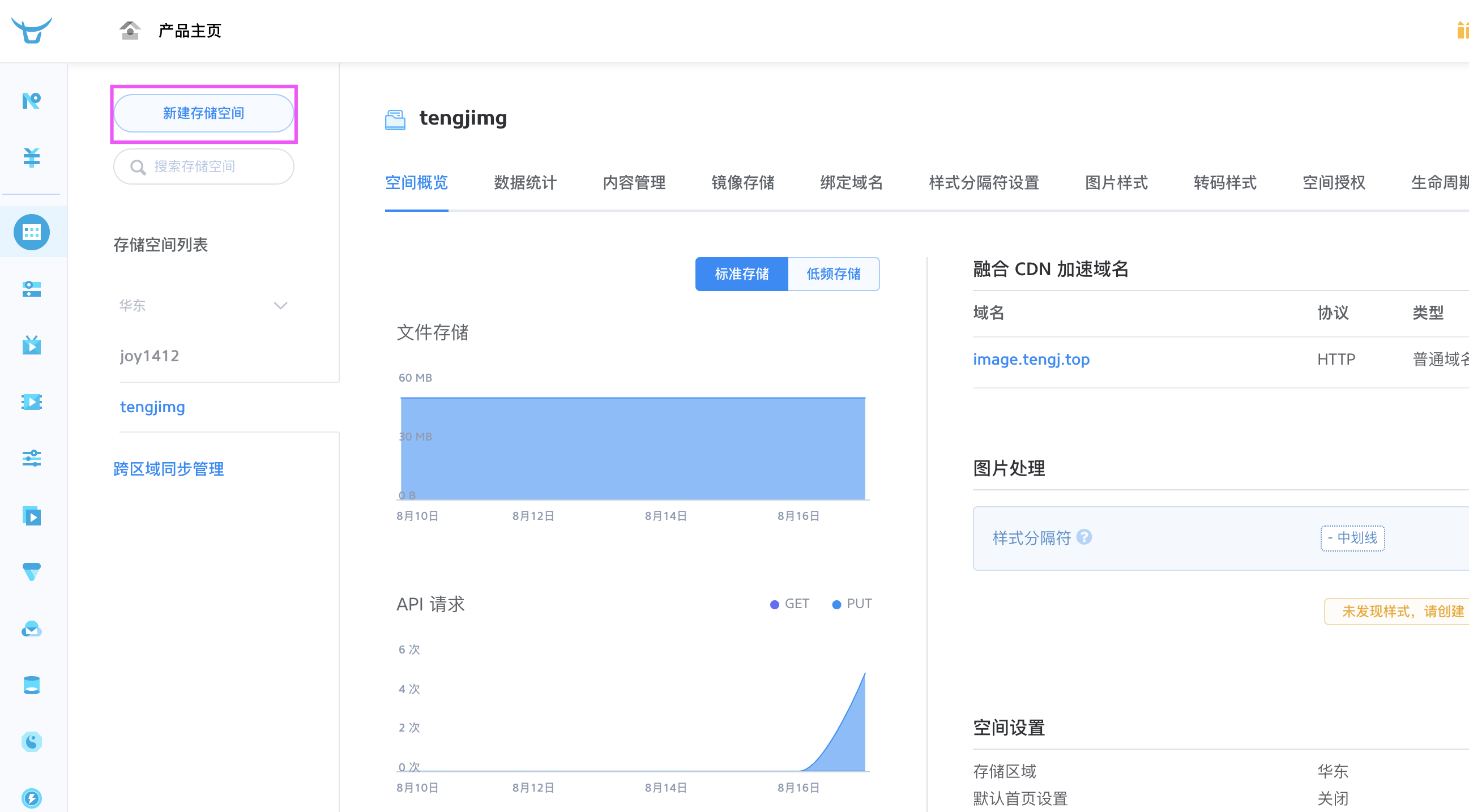
然后点击到内容管理,我们图片就是上传到这边的,但是默认情况你没有绑定一个自定义域名,就无法预览、下载、复制外链。
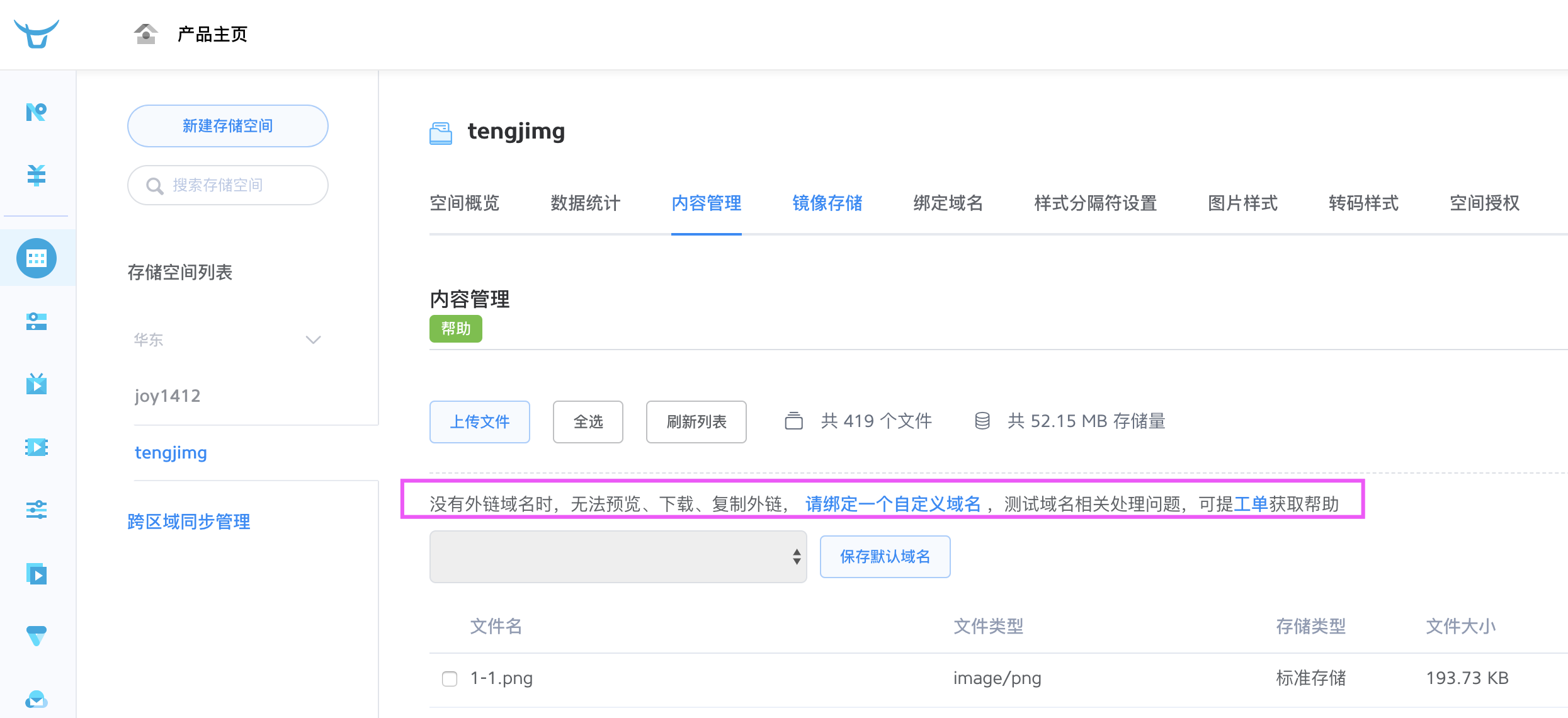
上面提到了,你需要有一个自己的域名,我这里就直接使用我的博客网站tengj.top作为自定义域名,自定义域名用二级域名即可,我这里使用image.tengj.top来使用。
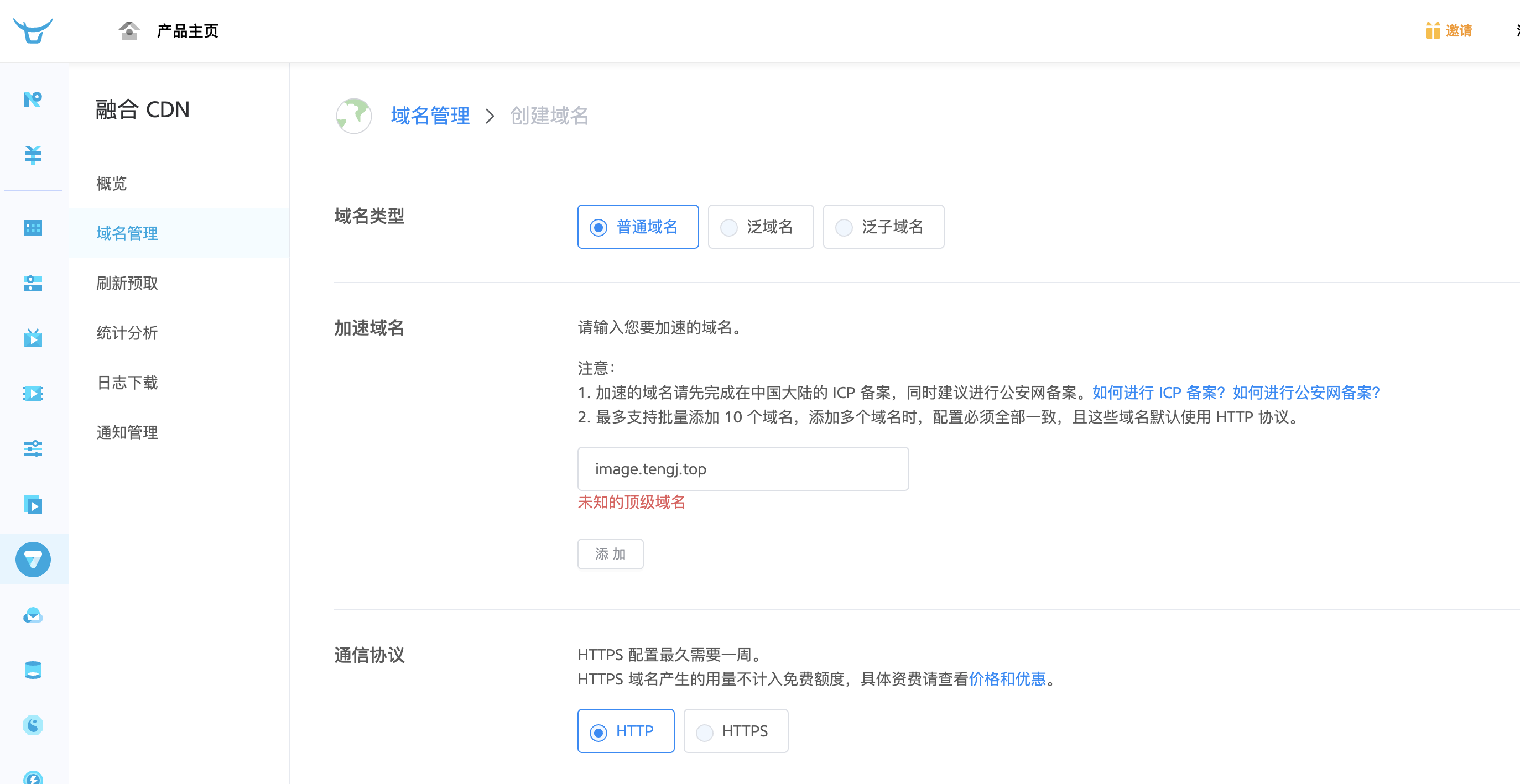
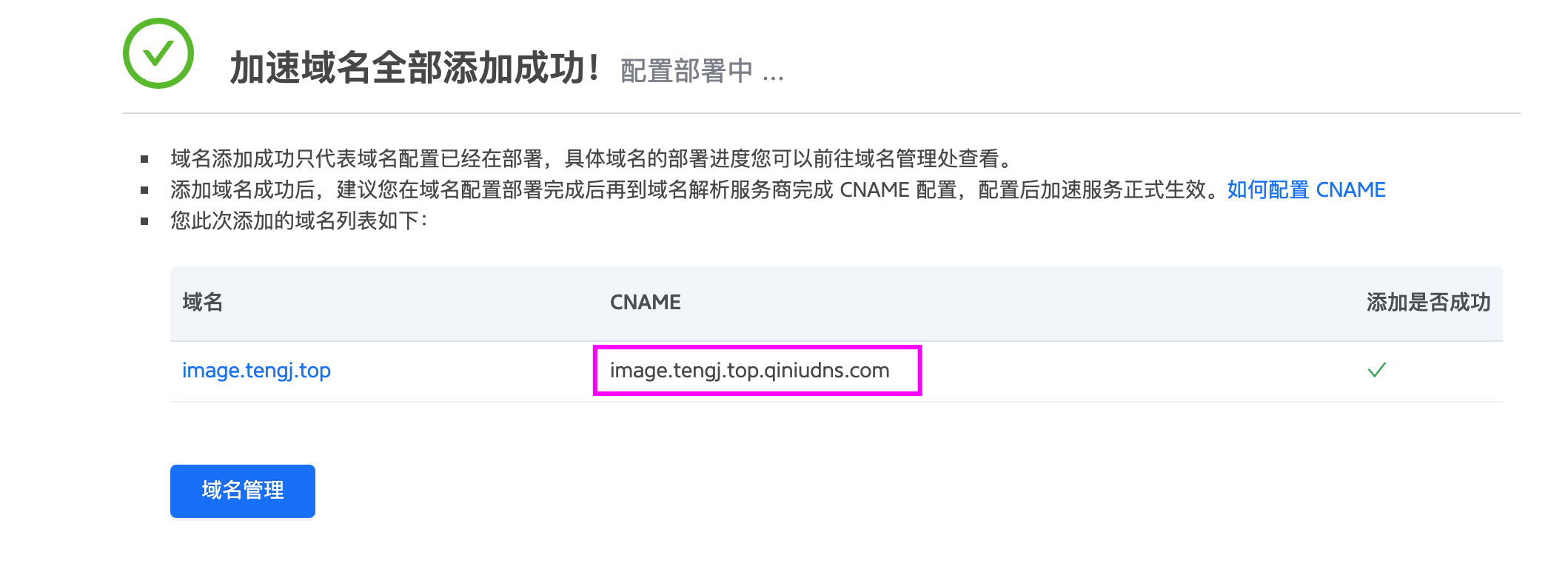
配置成功后,我们需要到域名解析那边配置一条CNAME规则,指向这个七牛云的CNAME,我是在阿里云上买的域名,所以我要到阿里云那边解析,添加一条记录类型为CNAME的记录,二级域名用image,记录值粘贴上一步在七牛云那边配置的自定义域名的CNAME,如下。
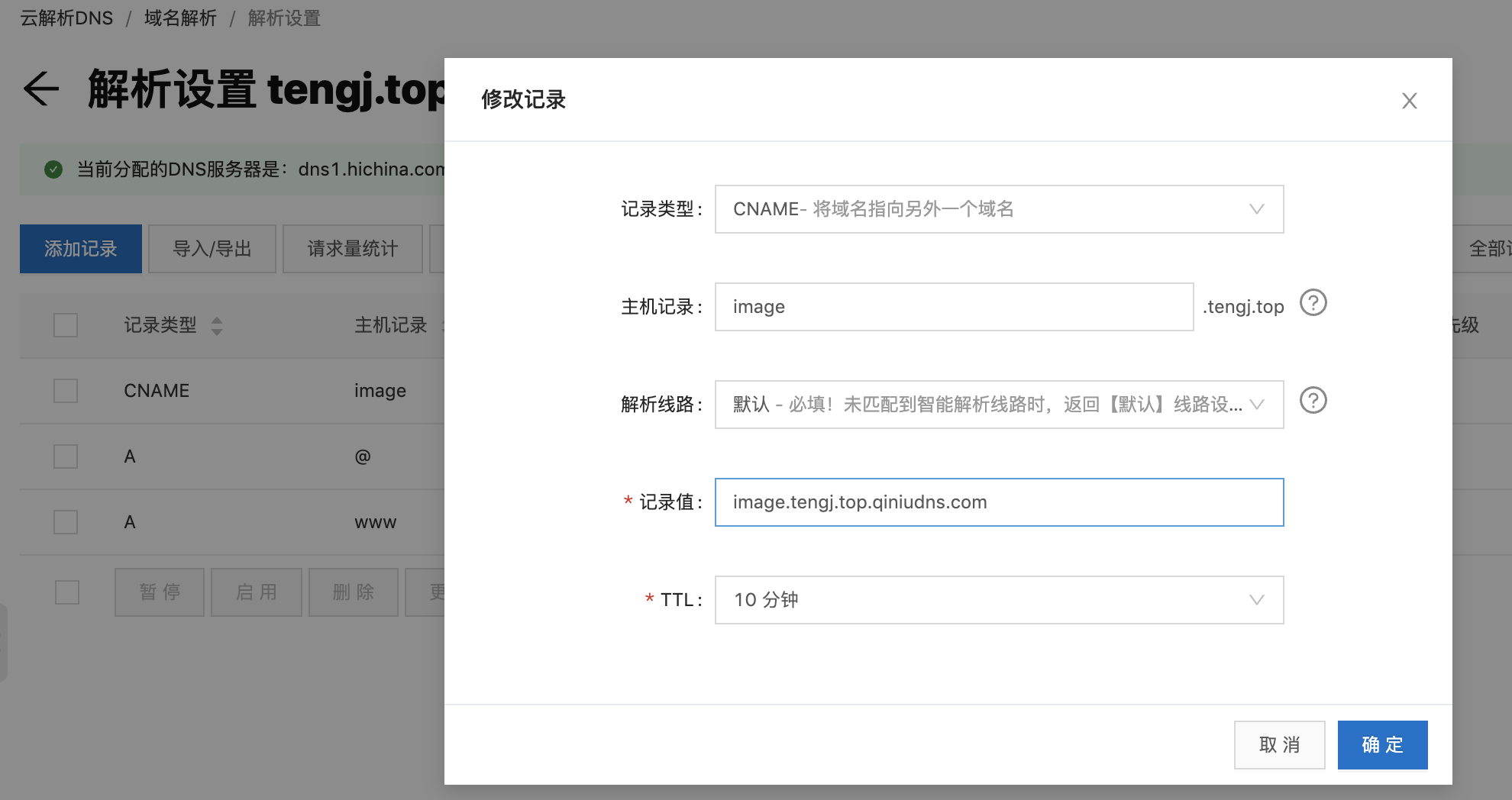
到此,大功告成,我们就可以使用七牛云存储来当我们博客的图床了,上传的图片在这里就可以复制外链,不过对于经常写博客的我来说,还是有点小瑕疵,就是我每次都要先把博客文章的图片保存好,在一次次的上传到七牛云存储这边,图片多的话就有点费劲了。所以就引入了一会说道的iPic。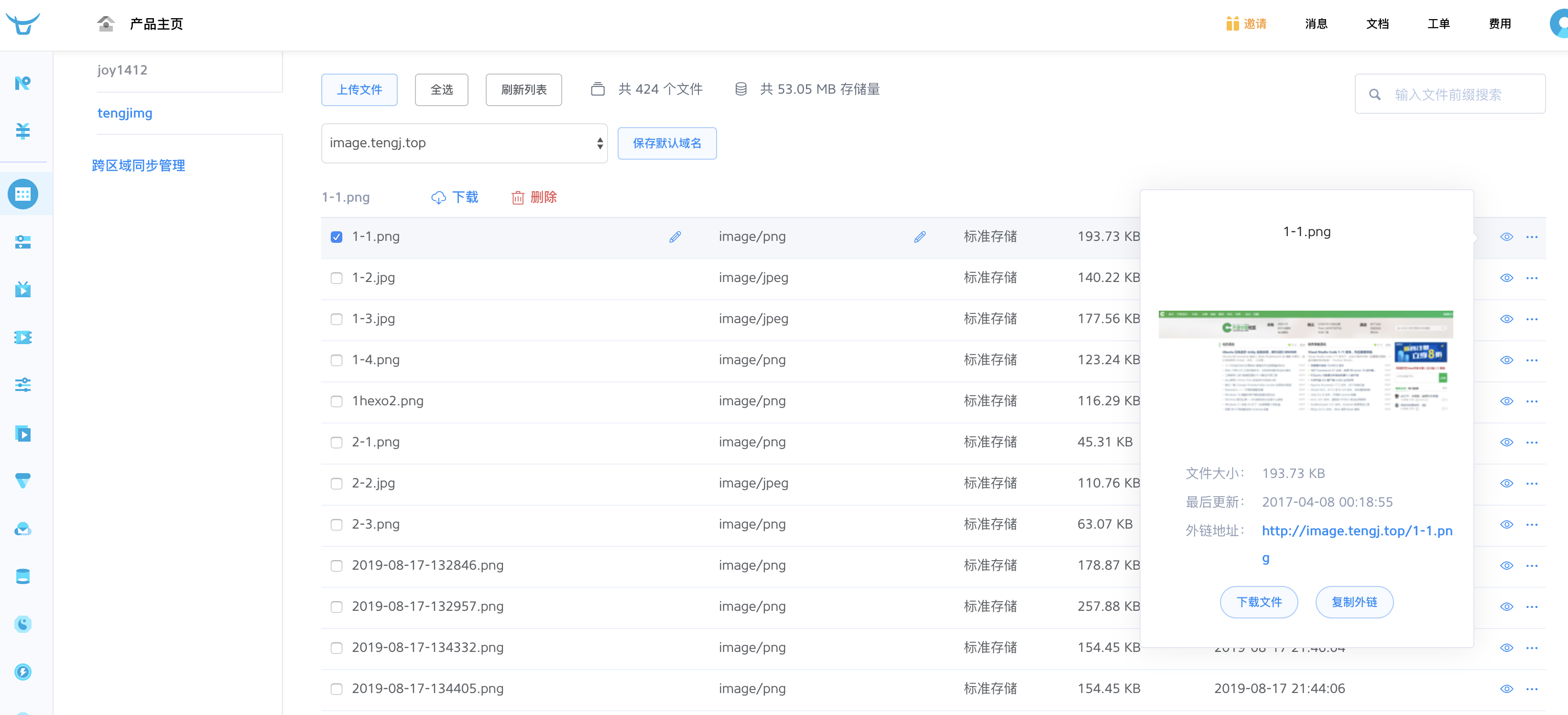
iPic- Markdown 图床、文件上传工具
iPic是一个朋友介绍的,了解后感觉可以完美的解决我的痛点。
写博客、论坛发帖、 Markdown 等场景下插入图片总是一件麻烦事,iPic 就是这样一个神器,支持一键上传图片并获取地址,它支持:
- 拖拽图片批量上传
- 截图后自动上传
- 支持自定义配置七牛、又拍等第三方服务作为存储空间
安装地址:你可以通过apple store商店安装,也可以在github上安装。

更多教程可以参考官网:https://toolinbox.net/iPic/
我在安装使用的时候发现目前 iPic 支持下列图床:微博(即默认图床)、七牛 、又拍、阿里云 OSS 、腾讯云 COS、Imgur 、Flickr 、Amazon S3。
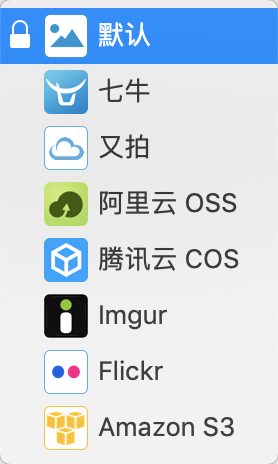
但是默认情况下就只支持微博,想用其他的还需要开通订阅,6/月, 60/年。 我思考了几分钟还是决定买个一年试试,毕竟功能用起来真的蛮爽的。于是就开通了包年订阅。
因为我上面使用的是七牛云,所以这里就举个七牛的配置例子,截图如下。

Bucket
这个就之前新建的存储空间,我命名成tengjimg的这个
Access Key 、Secret Key
密钥获取(Access Key、Secret Key)可以在七牛云的个人中心获取
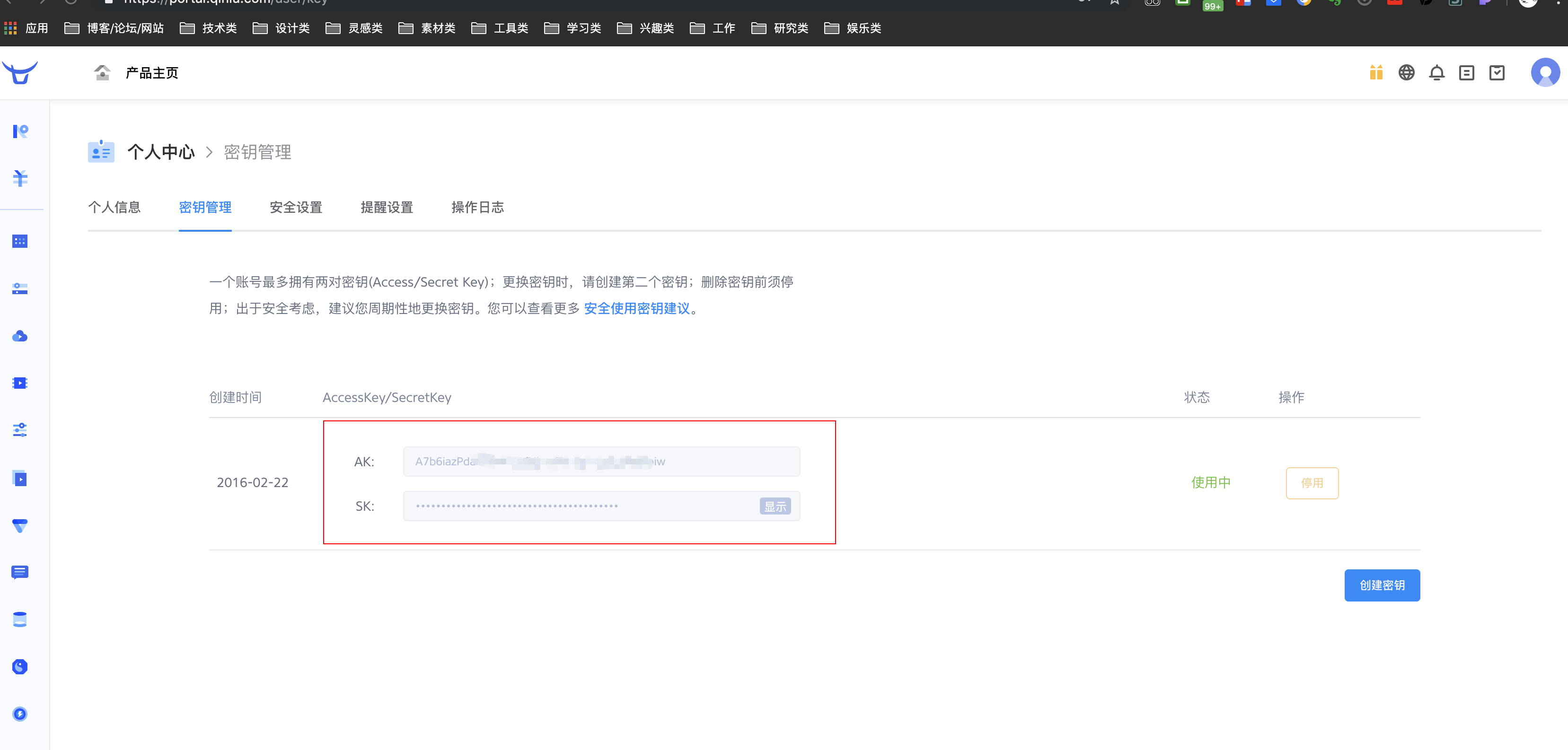
网址前缀
网址前缀就是我们之前配置的自定义域名,http://image.tengj.top
配置完以上几个后点击验证,提示通过就说明成功连上七牛云了。讲真的用起来真的很爽。最后推荐mac下的markdown工具Typora,因为结合iPic真的很舒服。
Typora
mac上的Markdown编辑器软件蛮多的,之前我使用MWeb,最近发现Typora这个更精简,而且可以很好的配置iPic,让我的效率提高不会一个档次,用行云流水来说不过分。
Typora 是相当好用的 Markdown 编辑神器, 极致简洁的设计理念、所见即所得的编辑方式,让你更专注于内容输入。
我平时写文章的时候,通常步骤是先本地写好Markdown文章,然后再一个个把文章中的图片右键保存到桌面,然后统一上次到七牛云,获得外链后再一个个替换文章中的图片地址。
现在使用Typora +iPic后呢,我直接复制或者截图,然后黏贴到Typora的文章中,直接右键选择上次到Ipic,文章中就把本地的图片链接替换成七牛云上的外链了,简直爽透了有木有。
比如下面就是我截图的一个图片直接粘贴到文章中,就会直接提示我通过iPic上传图片。
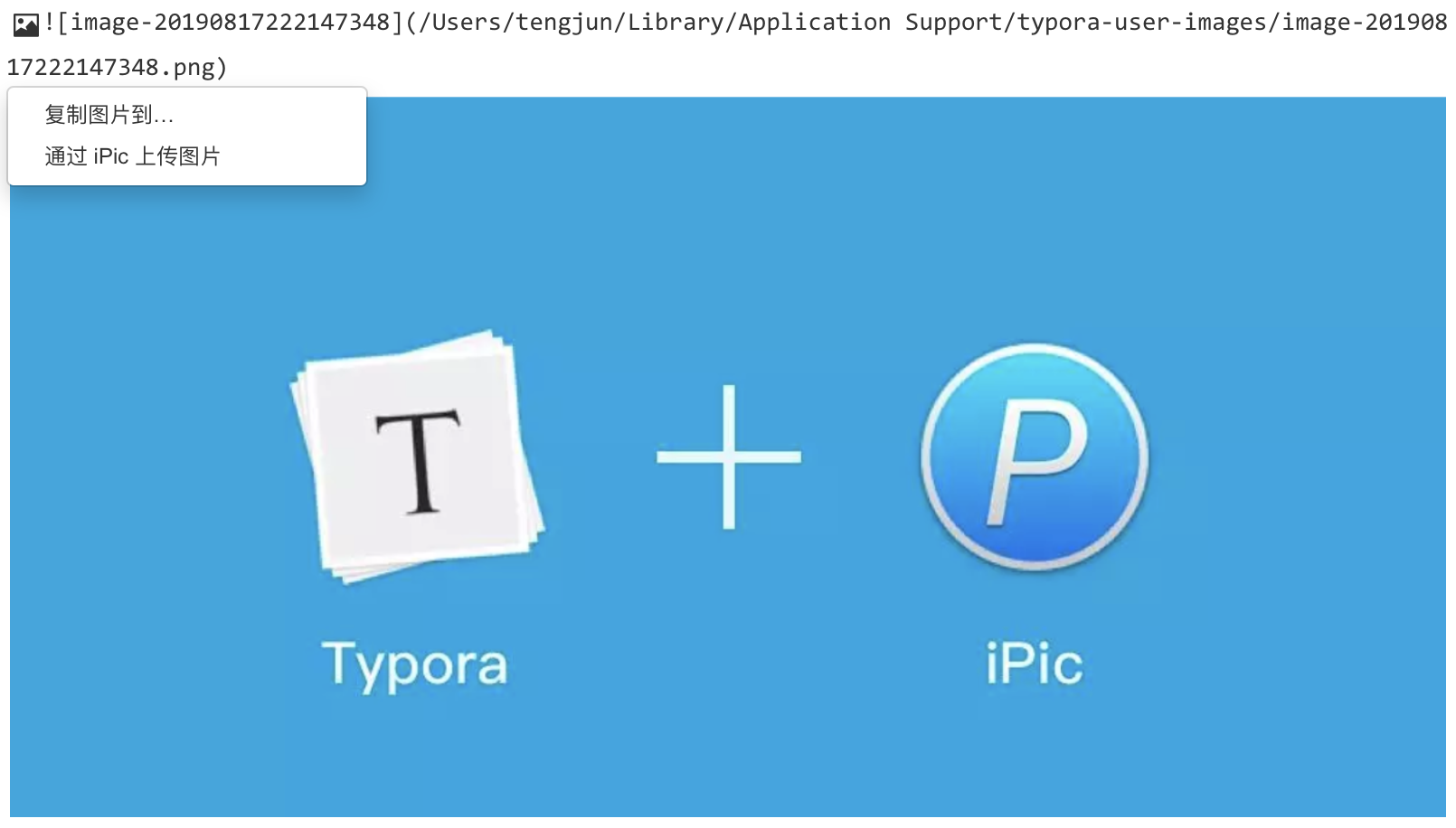
我点击后,就会直接替换成七牛云外链了,如下。
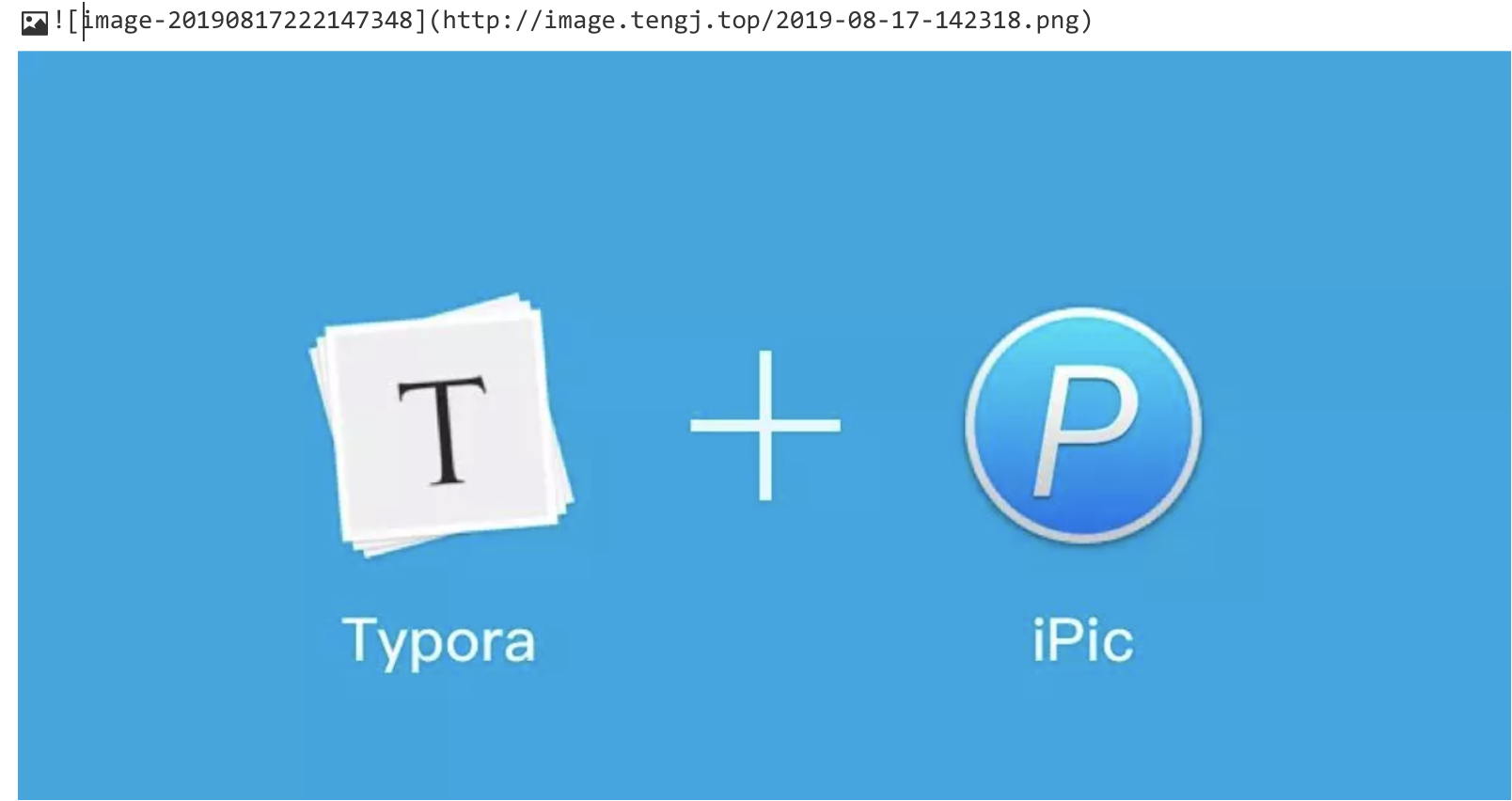
如果你想插入图片时自动上传至图床,只要开启下面即可。
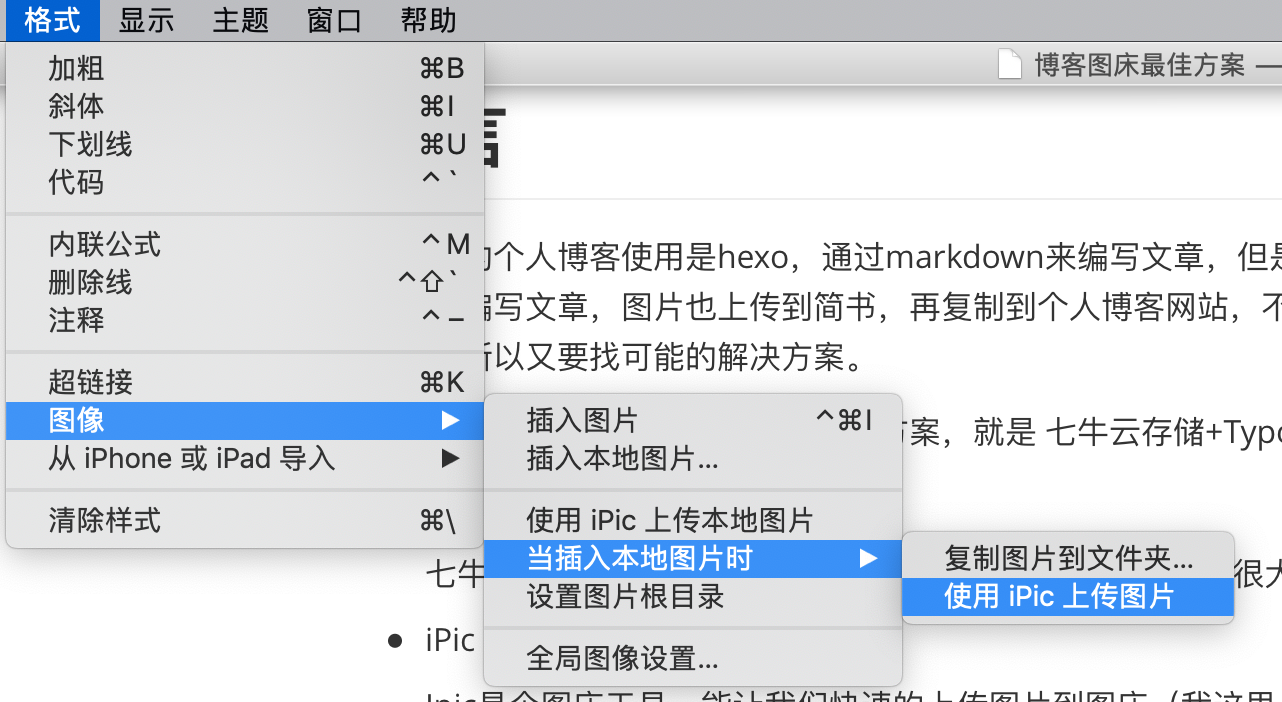
这就是我说的行云流水般的体验,真的很爽。终于又有理由更新博客了。
总结
到此,就是我这次关于图床的个人体检,确实比我之前写文章舒服多了,以前分享google插件的那篇,整整60多张图片简直要崩溃。以后如何遇到更好的再分享给大家。
